리셋 없이 아이클라우드 백업 복원 [아이폰 16 지원]
새로운 아이폰 16을 구입했는데, 리셋하지 않고 iCloud 백업에서 복원하려고 합니다. 현재 데이터를 잃지 않고 특정 파일만 선택적으로 복원할 수 있는 방법이 있을까요?
새로운 아이폰 16을 구입하고 이전 아이폰에서 데이터를 전송하려면 iCloud 백업을 복원해야 합니다. iCloud는 데이터를 자동으로 백업할 수 있게 해주지만, 특히 전화기를 리셋하지 않고 백업을 복원하는 것은 조금 까다로울 수 있습니다.
걱정할 필요 없습니다! 이 기사에서는 리셋 없이 iCloud 백업 복원 단한 방법을 알아보겠습니다. 아이폰을 리셋하는 번거로움을 피하고 싶거나 현재 설정을 그대로 유지하고 싶다면, 이 방법이 도움이 될 것입니다.
- 1부. iCloud 백업 개요
- 2부. iCloud 백업에서 아이폰 복원(리셋 포함)
- 3부. 리셋 없이 아이 클라우드 백업 복원(아이폰 16 지원)
- 4부. iCloud 백업에서 복원 가장 좋은 방법
- 5부. iCloud 백업에 관한 자주 묻는 질문
1부. iCloud 백업 개요
iCloud 백업은 아이폰의 기능으로, 중요한 데이터를 자동으로 클라우드에 저장합니다. iCloud 백업은 다음과 같은 다양한 데이터를 저장할 수 있습니다:
- 사진과 동영상
- 연락처
- 앱 데이터
- 메시지
- 기기 설정
- 건강 데이터
- 홈킷 구성
2부. iCloud 백업에서 아이폰 복원하기 (리셋 포함)
iCloud 백업에서 아이폰을 복원하는 공식 방법은 기기를 리셋해야 하지만, 데이터 복구에 신뢰할 수 있는 방법입니다. 이 방법은 아이폰의 모든 기존 콘텐츠와 설정을 지우고 이전 iCloud 백업에서 복원하는 과정을 포함합니다.
1. 리셋으로 iCloud 백업에서 복원하는 단계
이 방법은 사진에만 제한되지 않으며, 유사한 단계를 통해 다른 유형의 데이터도 복구할 수 있습니다.
리셋 없이 iCloud에서 아이폰 데이터 복원하기
- 컴퓨터나 다른 iOS 기기에서 웹 브라우저를 열고 iCloud.com에 접속합니다. Apple ID와 비밀번호로 로그인합니다.
- 예를 들자면 사진을 복구해야 할 경우 "사진" 탭을 클릭합니다.
- 백업된 모든 사진이 여기 표시됩니다. 날짜별로 탐색하여 최신 이미지를 찾을 수 있습니다.
- 사진을 기기로 다운로드하려면 각 사진 옆의 "다운로드" 버튼을 클릭합니다. 이처럼 간단하게 iCloud에서 데이터 복원하기를 할 수 있습니다.
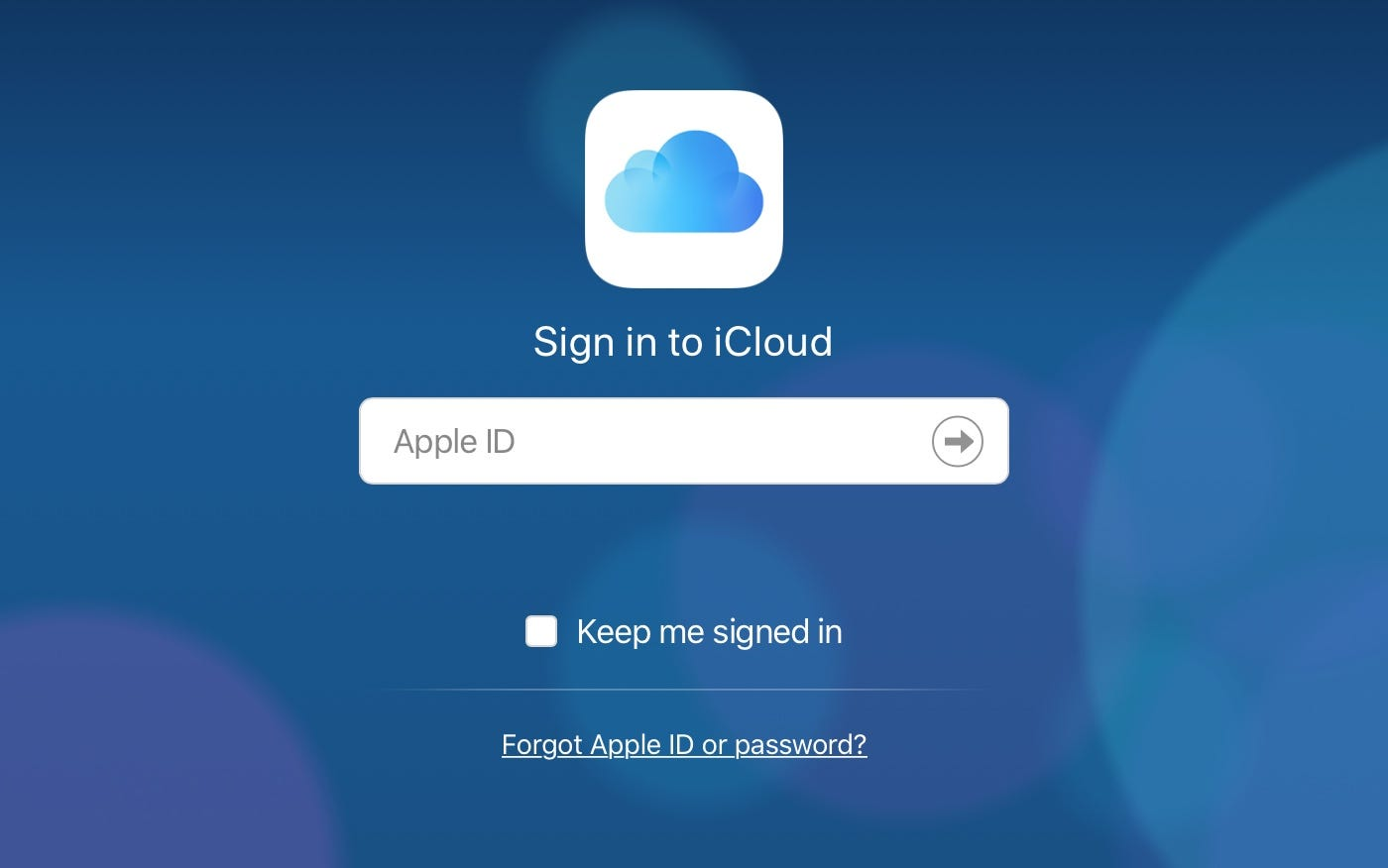

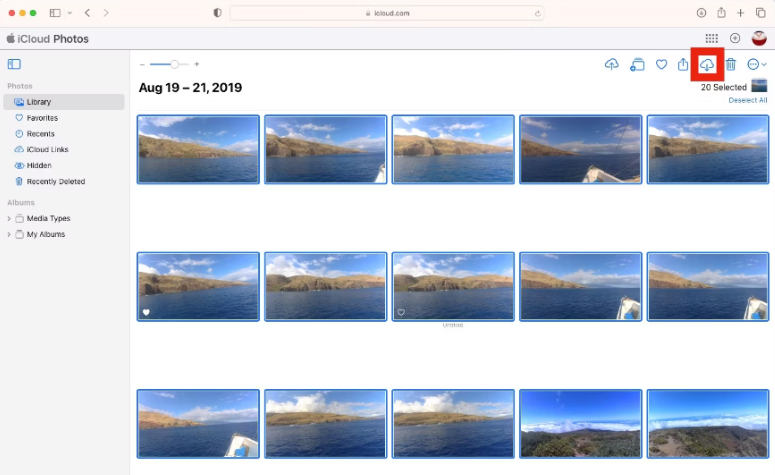
2. 전통적인 복원 방법의 단점
- 사진, 연락처, 문서와 같은 특정 데이터만 복원할 수 있으며, 앱 데이터나 설정 제외됨
- 파일 많은 경우 수동으로 복원해야 하므로 시간이 오래 걸릴 수 있음
- 모든 데이터가 자동으로 동기화되지 않으며, 원하는 파일 수동으로 다운로드해야 함
- 아이폰 이전 상태로 완전히 되돌리지 않으며, 완전한 장치 복원이 아님
- 수동으로 항목 복원할 때 중복 파일이나 데이터 중복 발생할 수 있음
3부. 리셋 없이 아이 클라우드 백업 복원(아이폰 16 지원)
데이터를 지우지 않고 아이폰을 백업에서 복원하고 싶다면, Tenorshare iCareFone이 가장 적합한 솔루션입니다. 특히 아이폰 16에 최적화되어 있습니다. iCloud나 iTunes와 달리, iCareFone은 기기를 리셋할 필요 없이 데이터를 선택적으로 백업하고 복원할 수 있습니다. 이로 인해 데이터가 덮어쓰이지 않으며, 아이폰의 콘텐츠를 보다 안전하고 효율적으로 관리할 수 있습니다.
Tenorshare iCareFone의 장점:
- 선택적 백업 및 복원: 백업하거나 복원할 중요한 데이터만 선택 가능
- 데이터 덮어쓰기 없음: 전통적인 방법과 달리, iCareFone은 현재 데이터가 지워지지 않도록 보장
- 종합 파일 관리: 사진, 동영상, 음악, 메시지 등 20종 이상 파일 관리하고 전송할 수 있음
- 호환성: 최신 iOS 18 및 아이폰 16 완벽하게 지원
리셋 없이 iCloud 백업에서 복원하는 단계
-
PC나 Mac에 Tenorshare iCareFone을 설치하고, 바탕화면의 바로가기를 통해 열어줍니다. 아이폰을 PC/Mac에 연결하고 “백업 & 복원” 탭을 선택합니다.

-
백업할 모든 항목을 선택합니다.

“백업” 버튼을 클릭하고 백업 프로세스가 완료될 때까지 기다립니다.

이제 아이폰에서 iCloud 데이터를 백업했습니다. 리셋 없이 복원할 차례입니다:
iCareFone에서 “백업 및 복원” 탭을 선택합니다. 복원 옵션을 선택하고, 최신 백업 파일을 고릅니다. 방금 생성한 백업 파일을 선택하세요.

-
iCloud 데이터를 미리 보기합니다.

-
“기기에 복원” 버튼을 눌러 리셋 없이 iCloud 백업에서 복원을 시작합니다. 프로세스가 완료될 때까지 기다리면 완료됩니다!
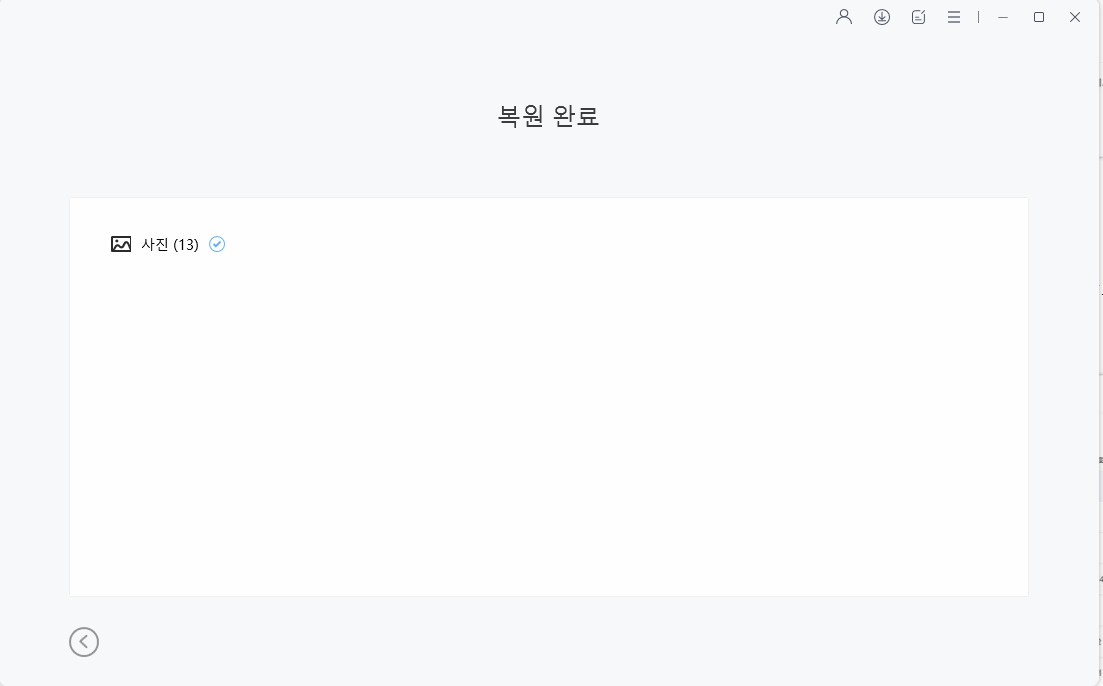
4부. iCloud 백업에서 복원 가장 좋은 방법
리셋 없이 iCloud 백업을 복원할 때는 다양한 옵션을 검토하여 자신의 요구에 가장 적합한 방법을 선택해야 합니다. 여기에서는 두 가지 주요 접근 방법인 Tenorshare iCareFone과 공식 iCloud 복원 방법을 비교합니다.
| 방법 | 아이 클라우드 | Tenorshare iCareFone |
|---|---|---|
| 데이터 복원 | 모든 데이터 완전 복원 | 특정 데이터 선택적 복원 |
| 리셋 필요 | 예, 전체 장치 리셋 필요 | 리셋 불필요 |
| 속도 | 백업 크기에 따라 느릴 수 있음 | 큰 백업 파일에도 빠름 |
| 데이터 손실 위험 | 현재 데이터 덮어쓸 위험이 높음 | 복원할 항목 선택 가능해 위험 없음 |
| 사용자 제어 | 복원할 항목에 대한 제어 제한적 | 복원할 데이터에 대한 완전한 제어 |
| 사용 편리성 | 표준 프로세스, 초보자에게 복잡할 수 있음 | 사용자 친화적 인터페이스, 모든 수준에 적합 |
| 추천 | ⭐⭐⭐ | ⭐⭐⭐⭐⭐ |
5부. iCloud 백업에 관한 자주 묻는 질문
Q1: 새 아이폰으로 설정한 후 iCloud에서 복원할 수 있나요?
네, 가능합니다. 그러나 먼저 모든 콘텐츠를 지워야 합니다. 그런 다음 iCloud 백업에서 복원할 수 있습니다.
Q2: iCloud 백업에서 데이터를 복원할 수 있나요?
네, iCloud 백업에서 데이터를 복원할 수 있습니다. 그러나 이를 위해서는 장치를 리셋해야 하며, 이로 인해 현재 장치의 모든 데이터가 지워집니다.
Q3: 아이폰을 리셋하지 않고 iCloud 백업을 복원할 수 있나요?
가능합니다. Tenorshare iCareFone을 사용하면 iCloud 백업을 리셋 없이 복원할 수 있습니다. 현재 데이터는 그대로 유지됩니다.
Q4: iCloud 백업에서 수동으로 복원하는 방법은 무엇인가요?
수동 복원은 일반적으로 리셋이 필요합니다. 하지만 Tenorshare iCareFone을 사용하면 리셋 없이 복원이 가능합니다. 더 유연한 옵션입니다.
Q5: 리셋 없이 iCloud 백업에서 사진을 복원하는 방법은 무엇인가요?
Tenorshare iCareFone을 사용하면 리셋 없이 사진을 복원할 수 있습니다. 특정 파일을 쉽게 복원할 수 있으며, 기존 데이터는 안전하게 유지됩니다.
Q6: 리셋 없이 iCloud 백업에서 메시지를 복원하는 방법은 무엇인가요?
Tenorshare iCareFone이 이상적입니다. 메시지를 리셋 없이 복원할 수 있으며, 장치의 현재 데이터는 그대로 유지됩니다.
결론:
iCloud 백업에서 아이폰을 리셋하지 않고 복원하는 것은 현재 데이터를 그대로 유지하면서 도전적일 수 있습니다. 처음부터 다시 시작하거나 데이터 손실의 위험을 감수하는 대신, Tenorshare iCareFone을 사용할 수 있습니다. 이 도구를 사용하면 장치를 지우지 않고 필요한 데이터만 복원할 수 있습니다.
리셋 없이 iCloud 백업에서 복원하고 기존 파일을 유지하려는 사람들에게 완벽한 솔루션입니다. Tenorshare iCareFone은 아이폰 16을 포함한 아이폰 백업을 관리하는 간편하고 효율적인 방법을 제공합니다.













